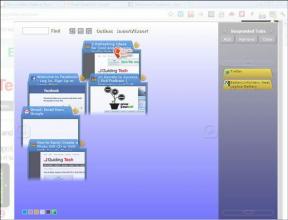7 būdai, kaip pataisyti ausinių režime įstrigusį iPad
Įvairios / / December 07, 2023
Prie jūsų iPad neprijungtos jokios ausinės. Tačiau jūsų iPad rodo, kad ausinės prijungtos. Priedas yra tai, kad jūs negalite girdėti jokio garso iš savo iPad. Tebūnie tai svarbu pranešimai arba tą melodingą takelį, kurio klausotės savo iPad. Na, jei ši santrauka suteikia jums a déjà vu, tikėtina, kad jūsų iPad įstrigo ausinių režime.

Vis dėlto nesijaudinkite. Yra paprastų sprendimų, kurie gali lengvai išjungti ausinių režimą jūsų iPad. Kartu su sprendimais šiame straipsnyje pateikiamos priežastys, dėl kurių jūsų iPad gali susidurti su šia problema. Radę sprendimą, galite ramiai sėdėti ir žiūrėti mėgstamą filmą arba ramiai dalyvauti klientų skambučiuose.
Kodėl mano iPad įstrigo ausinių režimu
Nuo dulkių, užsikimšusių ausinių lizde, iki netinkamo jungiklio išimant ausines iš prievado, gali būti keletas priežasčių, dėl kurių jūsų iPad garsai trikdo. Be to, yra tikimybė, kad naudojate seną „iPad“ programinės įrangos versiją. Taigi, jei jūsų įrenginys nėra tinkamai atnaujintas, klaidos gali neteisingai suaktyvinti ausinių režimą jūsų iPad.

Dėl to tai gali sukelti didelių nepatogumų vartotojui, ypač jei dalyvaujate susitikimuose arba skambinate naudodami savo iPad garsiakalbį. Todėl geriausia išeitis yra nedelsiant išspręsti šią problemą. Toliau pateiktus sprendimus lengva laikytis. Pirmyn ir išspręskite iššokantįjį langą „iPhone sako, kad ausinės prijungtos“!
Kaip pataisyti, jei „iPad“ sako, kad ausinės prijungtos
Kaip minėta pirmiau, keli veiksniai lemia tai, kad jūsų iPad įstrigo ausinių režime. Tačiau pataisymai yra paprasti. Tiesiog vadovaukitės pateiktais sprendimais, kad išspręstumėte problemą.
1. Išjunkite Bluetooth
Naudojant „Bluetooth“ reikia atsižvelgti į dvi pagrindines nuorodas. Pirma, jūsų iPad gali būti prijungtas prie „Bluetooth“ įrenginio, kurio galite praleisti. Taigi jūsų iPad gali rodyti, kad ausinės prijungtos. Kita galimybė yra ta, kad galbūt noriai prisijungėte prie „Bluetooth“ įrenginio, o jūsų „iPad“ trikdo.
Išjunkite „Bluetooth“, kad atjungtumėte „iPad“ nuo šio nepageidaujamo „Bluetooth“ įrenginio. Norėdami tai padaryti, vilkite valdymo centrą iš viršutinio dešiniojo iPad kampo. Tada bakstelėkite „Bluetooth“ piktogramą, kad ją išjungtumėte.

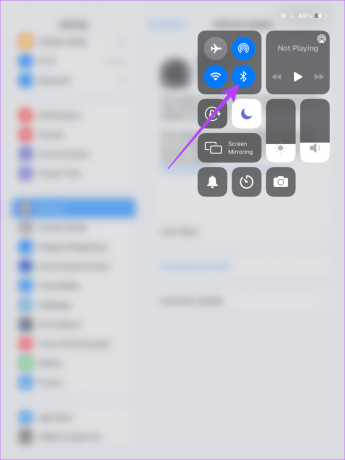
2. Suaktyvinkite lėktuvo režimą
Lėktuvo rėžimas „iPad“ išjungia visus jūsų telefono atliekamus perdavimus. Jis atjungia jūsų iPad nuo signalų, Wi-Fi, Bluetooth ir kt. Taigi, kai „iPad“ užstrigo ausinės, įjunkite lėktuvo režimą.

Taip jūsų iPad iš naujo pradės prisijungti prie „Bluetooth“ ir tinklo ryšio. Tiesą sakant, lėktuvo režimo suaktyvinimas keliems buvo pataisytas internautų.
3. Išjunkite užrakto ir klaviatūros garsus
Keletas iPad vartotojai sutiko, kad klaviatūros ir užrakto garsų išjungimas programoje „Nustatymai“ padėjo išspręsti įstrigusių ausinių problemą. Matote, užrakto garsas suveikia, kai bandote užrakinti ekraną naudodami maitinimo mygtuką.
Kita vertus, vesdami girdite klaviatūros garsus. Kad ir kaip neįprastai tai skambėtų, šių garsų išjungimas padėjo išspręsti ausinių režime įstrigusį iPad. Norėdami tai padaryti, atidarykite nustatymų programą savo iPad. Tada bakstelėkite Garsai. Skirtuke Garsai išjunkite užrakinimo garsą ir klaviatūros paspaudimus.

Jei pasitikite šiais dviem garsais ir norite juos naudoti, prieš paleisdami palaukite kelias valandas juos išjungę.
4. Išvalykite ausinių lizdą
Užsikimšęs ausinių lizdas gali sukelti ausinių įstrigimo klaidą jūsų iPad. Gali būti, kad į jį prikimšti nešvarumai gali paskatinti iPad manyti, kad yra prijungtos ausinės. Taigi, patartina išvalyti ausinių lizdą. Klausimas kaip.
Matote, porą kartų švelniai įpūskite į domkrato angą. Tai turėtų pašalinti visas mažas dulkių daleles, susikaupusias ausinių lizde.
5. Įdėkite ausines ir išimkite
Kad ir kaip juokingai tai skambėtų, jei kada nors susidursite su problema, kai jūsų iPad sako, kad ausinės yra prijungtos, o jų nėra, pabandykite įdėti ir išimti laidines ausines. Jei naudojate belaides ausines ar ausines, prijunkite jas per Bluetooth ir atjunkite. Triukas yra pakartoti šį procesą porą kartų. Įdomu tai, kad šis triukas pasiteisino vartotojų internete, kurie susidūrė su šia problema.

6. Atnaujinkite iPad
Atnaujinus bet kurį įrenginį pašalinamos su programine įranga susijusios klaidos. Panašiai, jei susiduriate su bet kokiais „iPad“ programinės įrangos trikdžiais, programinės įrangos atnaujinimas yra būtinas. Taigi, jei pavargote nuo to, kad iPad rodo įstrigusios ausinės klaidą, eikite į nustatymų programą ir atnaujinkite savo iPad.
Norėdami atsisiųsti naujinimą, eikite į Nustatymai > Bendrieji > Programinės įrangos naujinimas. Bakstelėkite Atsisiųsti ir įdiegti, kad atnaujintumėte iPad, jei yra.

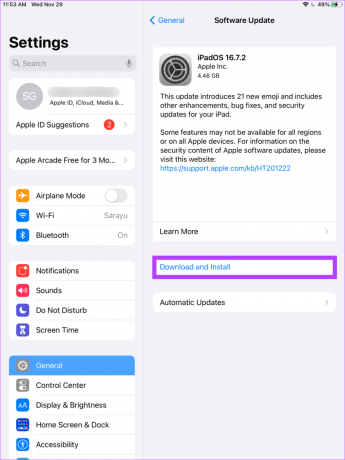
7. Priverstinai iš naujo paleiskite „iPad“.
Jei niekas neveikia, tai paskutinė išeitis. Tiesiog priverstinai iš naujo paleiskite „iPad“. Jei turite iPad su namų mygtuku, paspauskite ir laikykite nuspaudę pagrindinį mygtuką ir viršutinį mygtuką, kol pasirodys Apple logotipas.
Tačiau jei turite naujesnius modelius su Touch ID apačioje arba Face ID, paspauskite ir atleiskite garsumo didinimo mygtuką apačioje, o tada garsumo mažinimo mygtuką. Tada paspauskite ir palaikykite viršutinį mygtuką, kol pasirodys Apple logotipas.
Tai turėtų priversti iš naujo paleisti „iPad“ ir, tikiuosi, išspręs įstrigusią ausinių problemą.
iPad garsai
Ar pasiilgote savo iPad garsų? Nesvarbu, ar tai būtų klaviatūros spragtelėjimas ar garsi muzika iš „YouTube“ programos, tikimės, kad šie sprendimai padėjo ištaisyti ausinių režime įstrigusį iPad. Dabar naudodami iPad galite žiūrėti filmus, klausytis muzikos, dalyvauti skambučiuose ir dar daugiau.